1、用快速选区工具在人物上做出选区,将选区内的图像进行复制,CTRL+J,得到图层1

2、在背景层上执行图像/调整/色相饱和度,饱和度+66,其他不变

3、在背景层上,用套索工具将湖水选出来并羽化,羽化值200,虽然图片背景色彩很鲜艳,但是亮度不够,所以单独选出来调节。执行图像/调整/色阶

4、在背景层上,用套索工具将天空选出来并羽化,羽化值200,天空和湖水不同的处理,主要是为了让天空更有质感,如果和湖水一起调亮,层次就减少很多。执行图像/调整/色阶
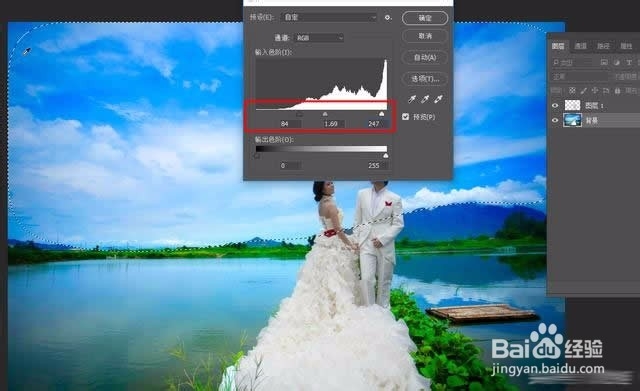
5、执行色相/饱和度,编辑蓝色,用第一个吸管吸取天空的颜色,色相-1,饱和度-5,明俣觊鄄幼度-12,可以看到天空变成了深蓝色,白云的层次也出来了。

6、在图层1上执行复制图层,得到图层1副本,然后更改图层模式为滤色。不透明度为74%
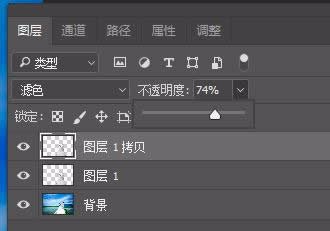
7、图层1和图层1副本合并,执行色相/饱和度,饱和度+46,其他不变。将所有可见图层合并。

8、最后保存导出

